От температуры центрального процессора напрямую зависит производительность и стабильность работы компьютера. Если вы заметили, что система охлаждения стала шуметь сильнее, то для начала нужно узнать температуру ЦП. При слишком высоких показателях (выше 90 градусов), проведение теста может быть опасным.
Подробнее: Как узнать температуру процессора в Windows 10
Если планируется разгон ЦП и температурные показатели в норме, то лучше провести данный тест, т.к. вы сможете приблизительно знать насколько поднимется температура после разгона.
Урок: Как ускорить работу процессора
Важная информация
Тестирование процессора на перегрев проводится только при помощи сторонних программ, т.к. стандартные инструменты системы Windows не обладают необходимым функционалом.
Перед тестированием следует получше ознакомится с ПО, т.к. некоторые из них могут давать большую нагрузку на ЦП. Например, если у вас уже разогнан процессор и/или не в порядке система охлаждения, то найдите альтернативу, которая позволяет произвести тестирование в менее жёстких условиях или вовсе откажитесь от данной процедуры.
Способ 1: OCCT
OCCT – это отличное программное решение для проведения различных стресс-тестов основных компонентов компьютера (в том числе и процессора). Интерфейс данной программы может показаться изначально сложным, но самые основные объекты для теста находятся в видном месте. ПО частично переведено на русский язык и распространяется абсолютно бесплатно.
Данной программой не рекомендуется тестировать комплектующие, которые ранее были разогнаны и/или регулярно перегреваются, т.к. во время тестов в данном ПО температура может повышаться вплоть до 100 градусов. В этом случае компоненты могут начать оплавляться и помимо этого есть риск повредить ещё и материнскую плату.
Скачать OCCT с официального сайта
Инструкция по использованию данного решения выглядит так:
- Перейдите в настройки. Это оранжевая кнопка с шестерёнкой, которая находится в правой части экрана.
- Видим таблицу с различными значениями. Найдите столбец «Остановить тест при достижении температуры» и проставьте во все колонки свои значения (рекомендуется ставить в районе 80-90 градусов). Это нужно, чтобы избежать критического нагрева.
- Теперь в главном окне перейдите во вкладку «CPU: OCCT», что находится в верхней части окна. Там придётся настроить тестирование.
- «Тип тестирования» — «Бесконечный» тест длится до тех пор, пока вы его сами не остановите, «Авто» подразумевает заданные параметры пользователем. «Длительность» — здесь задаётся общая продолжительность теста. «Периоды бездействия» — это время, когда будут выводится результаты тестирования – в начальной и конечной стадиях. «Версия теста» — выбирается, исходя из разрядности вашей ОС. «Режим тестирования» — отвечает за степень нагрузки на процессор (в основном, достаточно только «Малого набора»).
- Как только вы завершите настройку теста, активируйте его при помощи зелёной кнопки «On», что в левой части экрана.
- Результаты тестирования вы можете видеть в дополнительном окне «Мониторинг», на специальном графике. Обращайте особое внимание на графу с температурой.
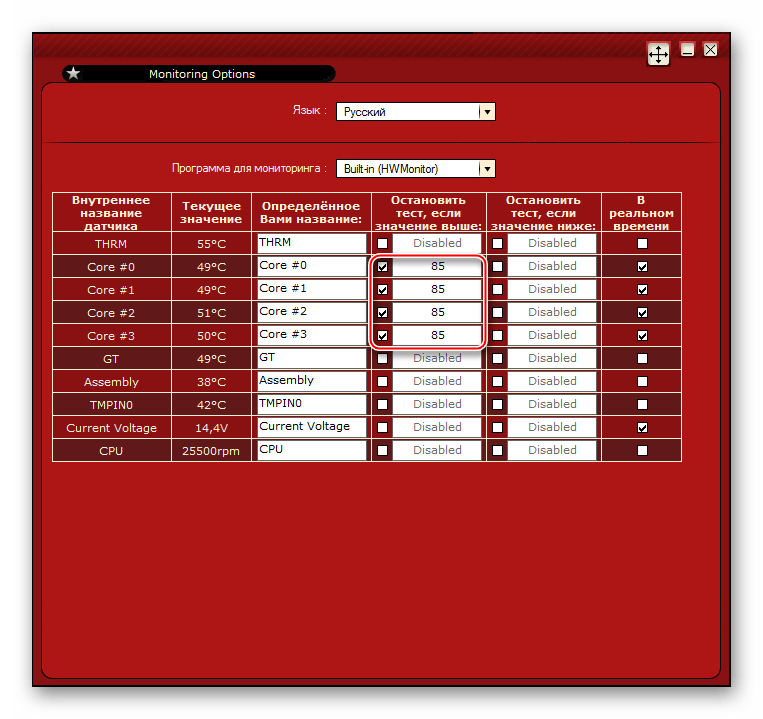
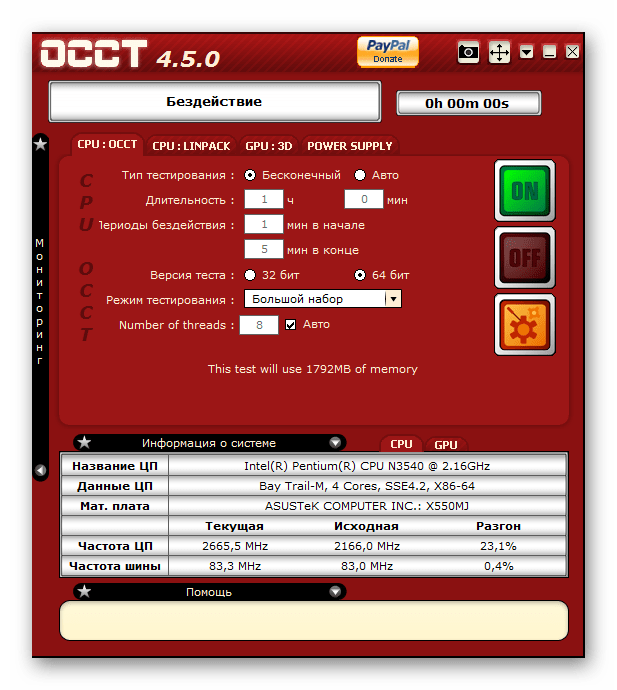
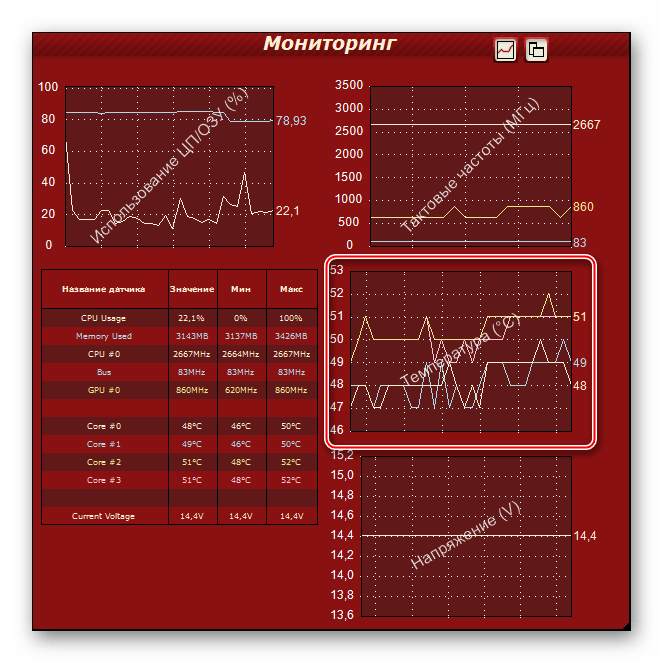
Способ 2: AIDA64
AIDA64 – одно из лучших программных решений для проведения тестов и сбора информации о компонентах компьютера. Распространяется платно, но имеет демо-период, на протяжении которого возможно пользоваться всем функционалом программы без каких-либо ограничений. Полностью переведена на русский.
Инструкция выглядит так:
- В верхней части окна найдите пункт «Сервис». При нажатии на него, выпадет меню, где нужно выбрать «Тест стабильности системы».
- В верхней левой части только что открывшегося окна выбирайте те компоненты, которые вы бы хотели протестировать на стабильность (в нашем случае будет достаточно только процессора). Нажмите на «Start» и подождите некоторое время.
- Когда пройдёт определённое время (не менее 5 минут), нажмите на кнопку «Stop», а затем перейдите во вкладку со статистикой («Statistic»). Там будут показаны максимальные, средние и минимальные значения изменения температуры.
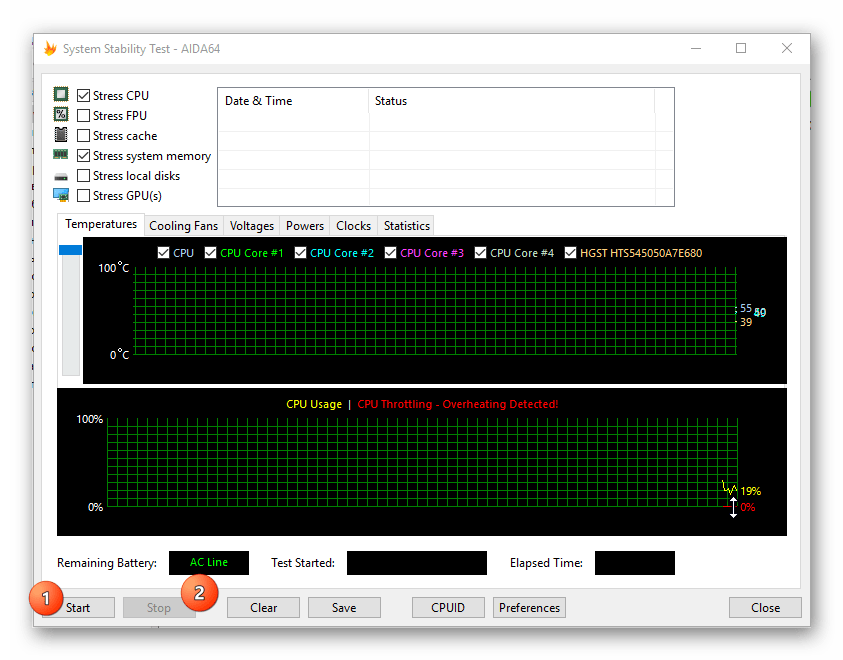

Проведение теста на перегрев процессора требует соблюдения определённой осторожности и знаний текущей температуры ЦП. Данный тест рекомендуется проводить перед разгоном процессора, чтобы понимать на сколько примерно повысится средняя температура ядер.
 Наш Telegram каналТолько полезная информация
Наш Telegram каналТолько полезная информация
 Удлиняем HDMI-кабель
Удлиняем HDMI-кабель
 Что делать, если колёсико мышки вертится, но не прокручивает страницы
Что делать, если колёсико мышки вертится, но не прокручивает страницы
 Проверка видеокарты утилитой FurMark
Проверка видеокарты утилитой FurMark
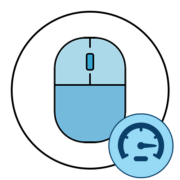 Настройка DPI на компьютерной мышке
Настройка DPI на компьютерной мышке
 Что делать с залитой жидкостью клавиатурой
Что делать с залитой жидкостью клавиатурой
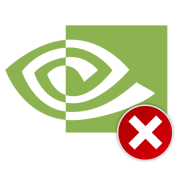 Неполадки в работе Панели управления Nvidia
Неполадки в работе Панели управления Nvidia
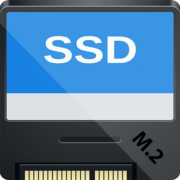 Как подключить SSD M.2
Как подключить SSD M.2
 Как узнать, HDD или SSD установлен в компьютере
Как узнать, HDD или SSD установлен в компьютере
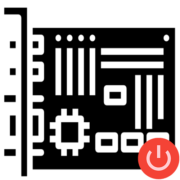 Подключение кнопки питания к материнской плате
Подключение кнопки питания к материнской плате
 Подключение кулера или вентилятора к материнской плате
Подключение кулера или вентилятора к материнской плате
 Подключение спикера к материнской плате
Подключение спикера к материнской плате
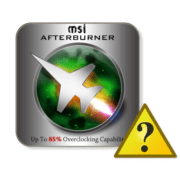 Некорректная инициализация видеокарты в программе MSI Afterburner
Некорректная инициализация видеокарты в программе MSI Afterburner
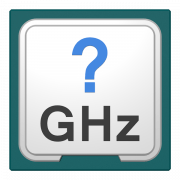 Влияние тактовой частоты на производительность процессора
Влияние тактовой частоты на производительность процессора
 Процессоры для сокета AMD FM2
Процессоры для сокета AMD FM2
 Определяем серию продукта видеокарт Nvidia
Определяем серию продукта видеокарт Nvidia
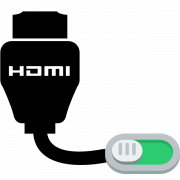 Как включить HDMI на ноутбуке
Как включить HDMI на ноутбуке
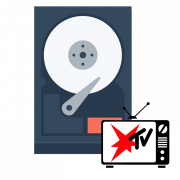 Подключаем жесткий диск к телевизору
Подключаем жесткий диск к телевизору
 Что делать, если жесткий диск постоянно загружен на 100%
Что делать, если жесткий диск постоянно загружен на 100%
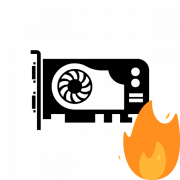 Как понять, что сгорела видеокарта
Как понять, что сгорела видеокарта
 Как сделать жесткий диск загрузочным
Как сделать жесткий диск загрузочным lumpics.ru
lumpics.ru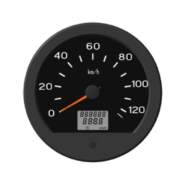




иногда часов через несколько темнеет монитор и пк неслушает ни мышку ни клавиатуру а фильм продолжает идти,после принудительной перезагр все стает на свои места,чтоэто можетбыть
Здравствуйте. Укажите пожалуйста версию ОС, которой вы пользуетесь. Также подскажите, подобное наблюдается лишь при просмотре фильмов или при других обстоятельства тоже? Возможно проблема кроется в настройках «Энергосбережения» или спящем режиме.
Вопрос: при рендере VRM и ЦП диод греется сильно, температура VRM 85-90 градусов, температура ЦП диод 70-80 градусов, притом процессор 65 градусов выше не выходит
Материнка Gigabyte B450 Aourus Pro
Процессор Ryzen 2700x
Спасибо за статью!
Поддерживаю!!
в аиде тестил пол часа плюс минус, температура 41 максимум, это норм?
Здравствуйте, Дмитрий. Похоже на то, что AIDA просто не нагружает процессор должным образом, потому что 41 градус — немного выше, нежели температура простоя. Обычно процессор греется до 55-60 градусов в максимальной нагрузке, если установлено хорошее охлаждение. Попробуйте проверить его в какой-нибудь требовательной игре, параллельно включив мониторинг через MSI Afterburner или FPS Monitor. Если нагрузка будет почти на максимум, а температура сохранится в районе 41 градуса, значит, у вас просто какое-то запредельное охлаждение. Однако я предполагаю, что она все же поднимется хотя бы до 55 градусов, потому что думаю некорректности отображения сведений в AIDA.
описание первой программы не соответствует действительности от слова совсем….